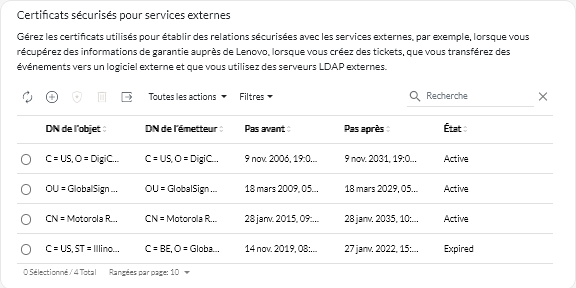Ajout d'un certificat sécurisé pour services externes
Ces certificats sont utilisés pour établir des relations d’approbation avec des services externes. Par exemple, les certificats de ce fichier de clés sont utilisés lors de la récupération des informations de garantie de Lenovo, de la création de tickets, de l’acheminement des événements vers une application externe (par exemple, Splunk) et de l'utilisation de serveurs LDAP externes.
Avant de commencer
Les certificats dans ce fichier de clés certifiées ne sont pas sécurisés lors de l'établissement de connexions pour d'autres services sauf si vous les ajoutez également au principal fichier de clés certifiées de certificats sécurisés. Le fait de retirer des certificats de ce fichier de clés certifiées empêche le bon fonctionnement de ces services.
Procédure
Pour ajouter un certificat sécurisé, suivez les étapes suivantes.
Après avoir terminé
Vous pouvez effectuer les actions suivantes à partir la carte Certificats sécurisés pour les services externes.
- Afficher les détails d'un certificat de confiance sélectionné en cliquant sur l'icône Vue (
).
- Enregistrez un certificat de confiance sélectionné sur le système local en cliquant sur l'icône Vue icon (
), puis sur Enregistrer sous pem.
- Supprimer un certificat de confiance sélectionné en cliquant sur l'icône Supprimer (
).